win10任务栏搜索框怎么关闭 win10搜索栏怎么关掉方法介绍
更新日期:2023-08-04 10:57:22
来源:网友投稿
用户可以通过win10系统的搜索功能快速搜索自己需要的内容。但是有不少用户们觉得这个搜索功能非常没用,想要进行关闭。那么win10搜索栏怎么关掉呢?今天小编就使用详细的图文教程。来给大家说明一下具体操作步骤,赶紧来看一下吧。

win10任务栏搜索框怎么关闭
方法一、
1、首先我们右键任务栏空白处。
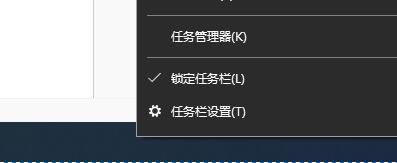
2、鼠标移动到上方“搜索”
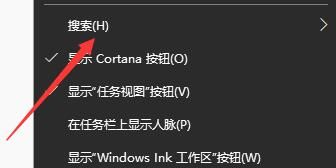
3、点击搜索中的“隐藏”
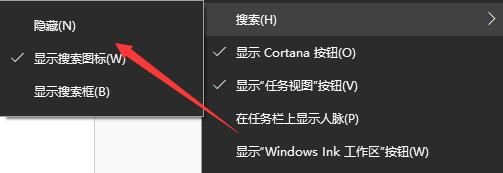
4、这样我们就看不到搜索框了。
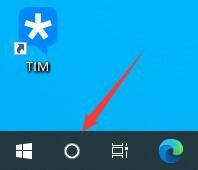
5、我们也可以选择其中的“显示搜索图标”,这样就只显示一个图标了。
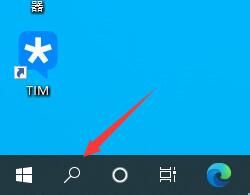
方法二、
1、首先按下键盘上的“Win+R”打开运行。
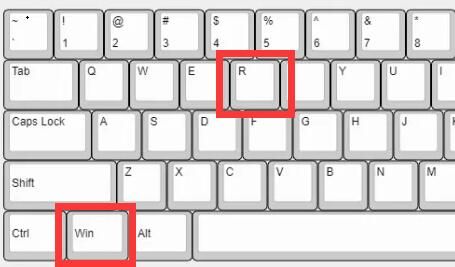
2、接着输入“services.msc”回车打开服务。
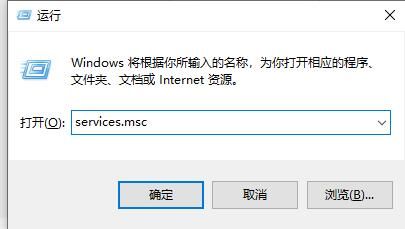
3、然后在其中找到“windows search”选项并双击打开。
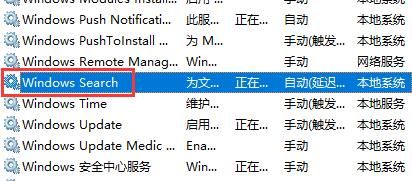
4、随后将启动类型改为“禁用”并确定保存。
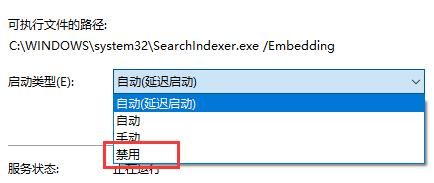
以上就是win10搜索栏怎么关掉方法介绍了,希望对各位用户们有所帮助。








